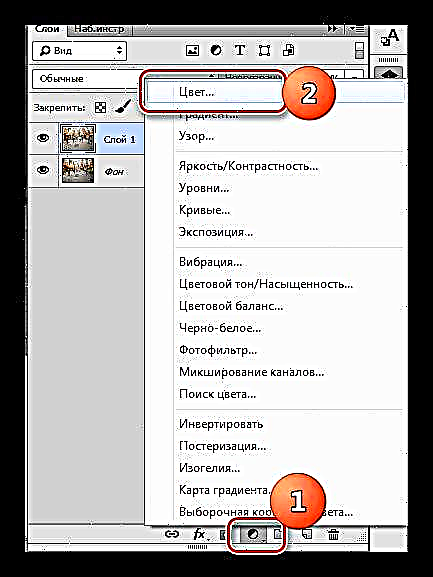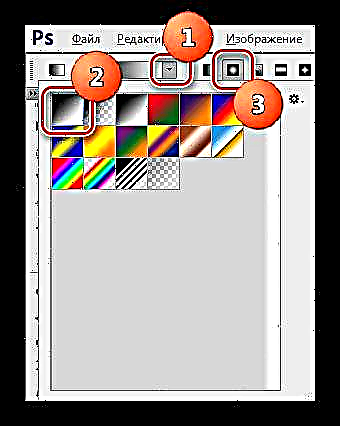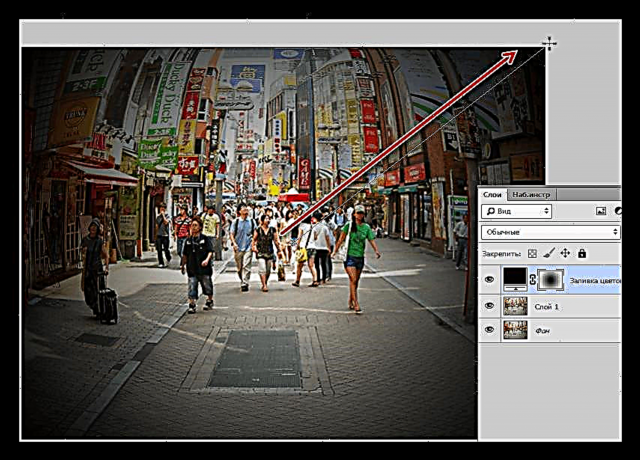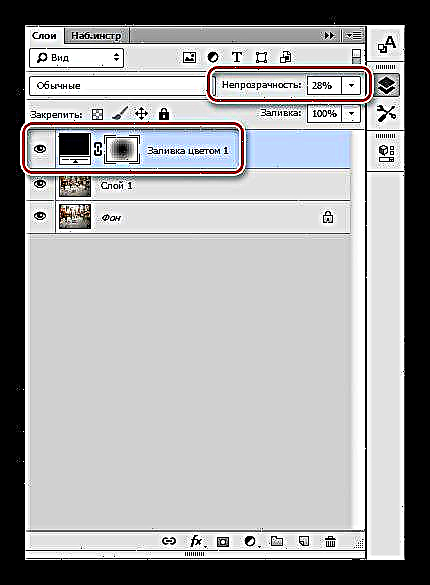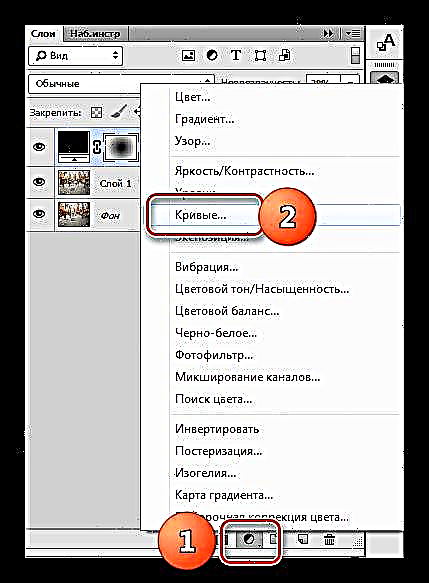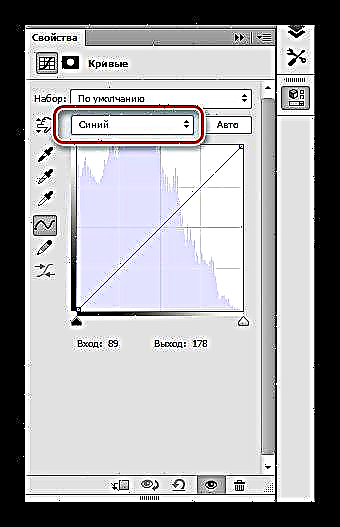Fisheye je efekt ispupčenja u središnjem dijelu slike. To se postiže korištenjem posebnih objektiva ili manipulacija u uređivačima fotografija, u našem slučaju - u Photoshopu. Također je vrijedno napomenuti da neke moderne akcijske kamere stvaraju ovaj efekt bez ikakvih dodatnih radnji.
Efekat ribljeg oka
Prvo odaberite izvornu sliku za lekciju. Danas ćemo raditi sa slikom jednog od okruga Tokija.

Izobličenje slike
Učinak ribljeg oka stvara se u samo nekoliko akcija.
- Otvorite izvor u uređivaču i stvorite kopiju pozadine prečicom CTRL + J.

- Zatim pozovite alat pozvan "Slobodna transformacija". To se može učiniti prečicom na tastaturi. CTRL + T, nakon čega će se na sloju pojaviti okvir s markerima za transformaciju (kopiraj).

- Kliknite RMB na platnu i odaberite funkciju "Warp".

- Na gornjoj ploči postavki potražite padajuću listu sa unaprijed postavljenim postavkama i odaberite jednu od njih pod nazivom Fisheye.

Nakon klika videćemo takav okvir, već iskrivljen, sa jednom središnjom tačkom. Pomicanjem ove točke u vertikalnoj ravnini možete promijeniti snagu izobličenja slike. Ako učinak odgovara, pritisnite tipku Unesite na tastaturi.

Na ovome bi se moglo zaustaviti, ali najbolje rješenje bi bilo malo više naglasiti središnji dio fotografije i nijati ga.
Dodavanje vinjete
- Napravite novi sloj za podešavanje u nazvanoj paleti "Boja"ili, ovisno o opciji prijevoda, Colour Fill.
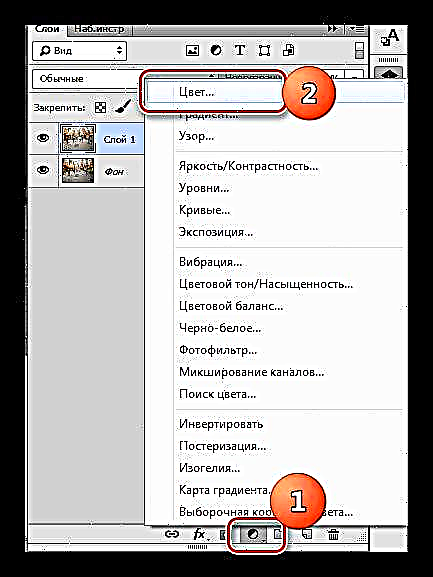
Nakon odabira sloja za podešavanje, otvara se prozor za podešavanje boje, potrebna nam je crna.

- Idite na masku sloja za podešavanje.

- Odaberite alat Gradient i prilagodite ga.

Na gornjoj ploči odaberite prvi gradijent u paleti, otkucajte - Radial.
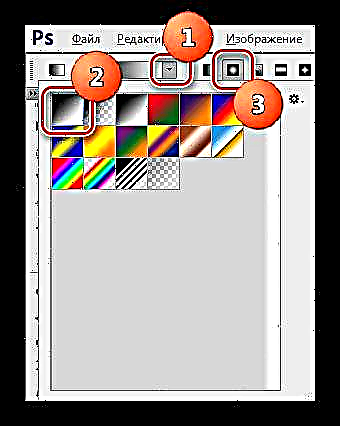
- Kliknite LMB u sredini platna i, ne puštajući gumb miša, povucite gradijent u bilo koji ugao.
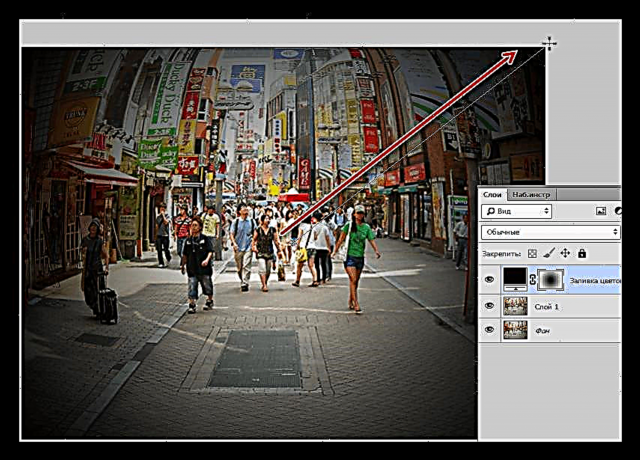
- Smanjite neprozirnost sloja za podešavanje na 25-30%.
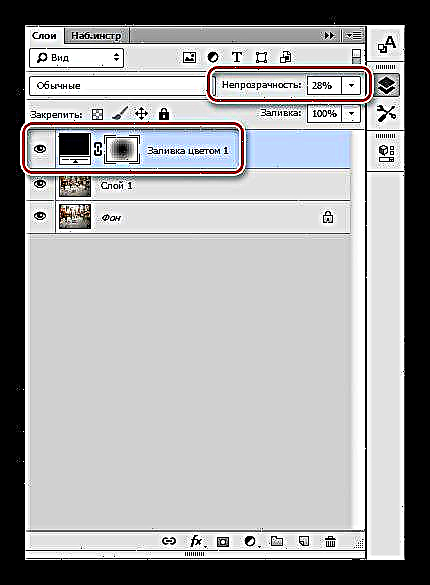
Kao rezultat, dobijamo ovu vinjetu:

Toniranje
Toniranje, iako nije obavezan korak, donijet će slici više misterije.
- Kreirajte novi sloj za prilagodbu. Krivulje.
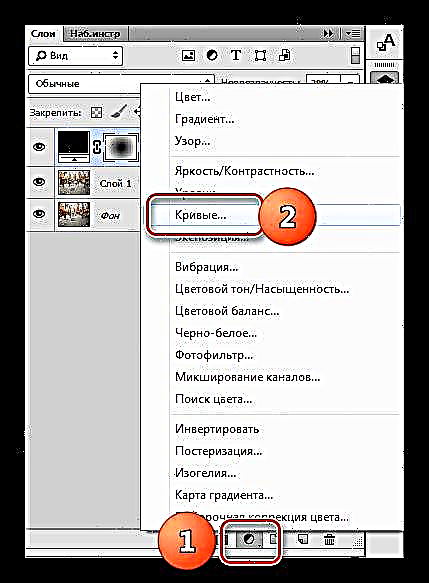
- U prozoru postavki sloja (automatski se otvara) idite na plavi kanal,
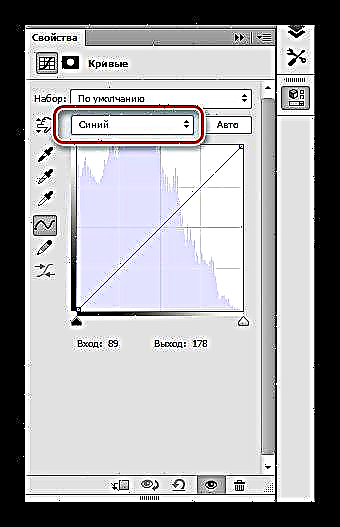
stavite dvije tačke na krivulju i savijte je (krivulju), kao na slici.

- Preko sloja sa zavojima stavite sloj sa vinjetom.

Rezultat naše trenutne aktivnosti:
Ovaj efekt izgleda sjajno na panorama i gradskim pejzažima. Pomoću njega možete simulirati vintage fotografiju.